win11亮度调节被锁了怎么办呢,用户们使用win11的时候如果遇到了亮度调节的问题的时候该怎么解决呢,用户们使用win11的时候亮度很关键,有的时候用户可以通过调节亮度给自己更加良好的显示效果,下面就是关于win11亮度调节被锁了解决方法的内容,大家如果遇到此问题可以参考哦。
win11亮度调节被锁了怎么办
1、使用“win+r”快捷键进入运行中。
2、在其中输入“regedit”并回车打开注册表。
3、然后进入“计算机HKEY_LOCAL_MACHINESYSTEMControlSet001ControlClass{4d36e968-e325-11ce-bfc1-08002be10318}”位置。
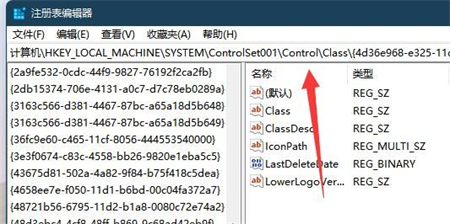
4、随后双击打开“0000”下的“featuretestcontrol”
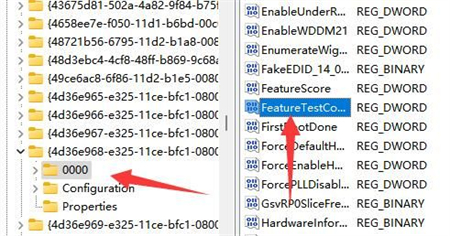
5、最后将他改成“ffff”并确定保存,再重启电脑就能调亮度了。
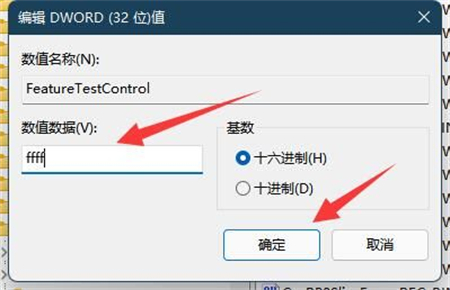
以上就是win11亮度调节被锁了怎么办的详细内容,希望可以帮到大家。